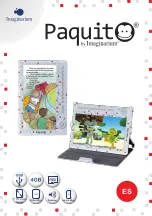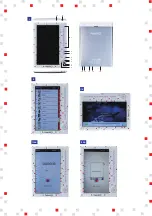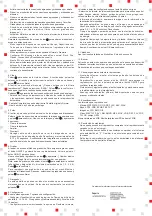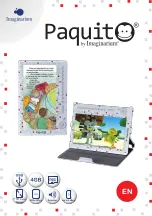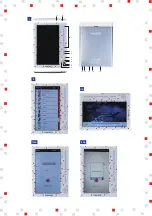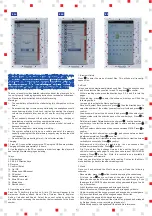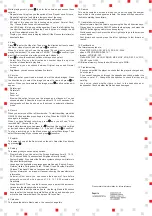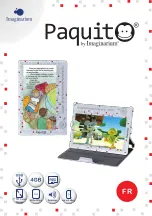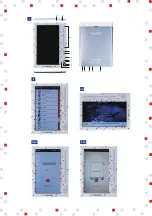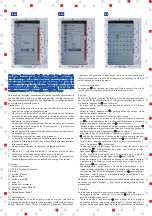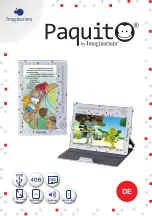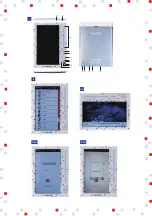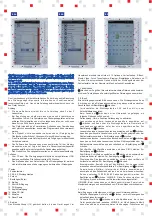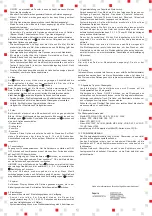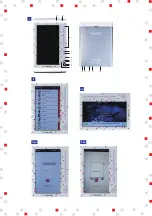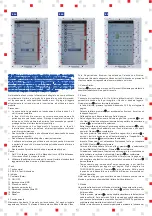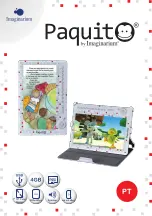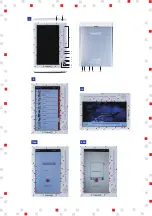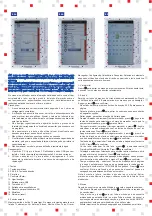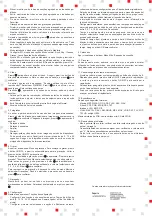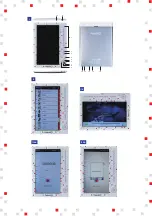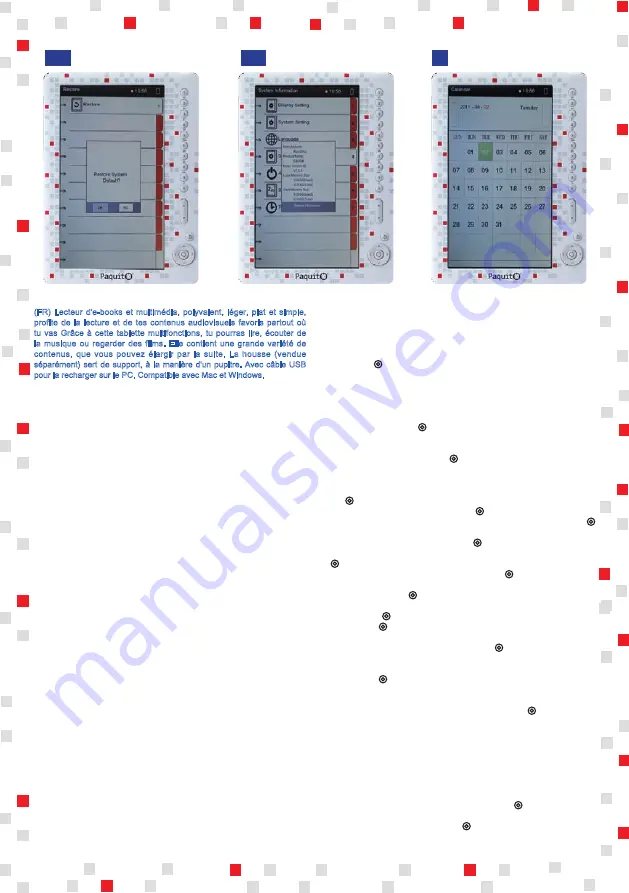
2
(FR) Lecteur d'e-books et multimédia, polyvalent, léger, plat et simple,
profite de la lecture et de tes contenus audiovisuels favoris partout où
tu vas Grâce à cette tablette multifonctions, tu pourras lire, écouter de
la musique ou regarder des films. Elle contient une grande variété de
contenus, que vous pouvez élargir par la suite. La housse (vendue
séparément) sert de support, à la manière d'un pupitre. Avec câble USB
pour la recharger sur le PC. Compatible avec Mac et Windows.
Le manuel de l'utilisateur contient des informations détaillées concernant la
bonne utilisation du lecteur et le produit en général : son fonctionnement,
ses spécifications techniques, etc. Lire attentivement les instructions avant
de commencer à utiliser le produit.
Précautions :
⊙ La nouvelle batterie atteindra son seuil d'efficacité maximale après
deux ou trois cycles de charge complète.
⊙ Un volume trop fort lorsque l'on utilise des écouteurs peut entraîner
un risque de lésions auditives. Modérez le volume du lecteur et évitez
son utilisation durant une période de temps excessivement prolongée
afin d'éviter ce type de lésions.
⊙ Ne pas déconnecter soudainement l'appareil au cours du processus
de formatage, de charge ou de téléchargement : le programme
pourrait subir des erreurs.
⊙ Ne pas démonter le produit et ne pas utiliser d'alcool, de dissolvant ni
de benzène pour le nettoyer.
⊙ N'utilisez pas le produit au volant, ni en marchant.
⊙ Le logiciel du système utilise une partie de la capacité de la mémoire :
la capacité totale de la mémoire peut donc être légèrement inférieure
à la capacité réelle.
⊙ Ne pas exposer le produit à l'humidité ; ne résiste pas à l'eau.
Charge :
1. Depuis le PC : connectez le lecteur à l'ordinateur à l'aide du câble
USB fourni. Le temps de charge sera d'environ 3,5 heures.
2. Utilisez l'adaptateur CC pour effectuer la charge : le reproducteur
chauffera légèrement durant le processus de charge et de lecture.
Ⅰ.Touches
1. Touches numériques
2.3.5.6.8.9. Touches de direction
4. Arrière
7. Confirmer (Entrée)
10. Marche/Arrêt
11. Entrée micro-USB
12. Prise CC
13. Entrée pour écouteurs
14. Fente pour cartes Micro SD
15. Microphone
16. Réinitialisation (Reset)
Ⅱ. Fonctionnement
Maintenir le bouton 10 enfoncé pour la mise en marche. Une liste de
10 éléments apparaîtra dans le menu principal : Historique navigation,
eBook, Musique, Vidéo, Photos, Enregistrer, Navigateur, Paramètres,
Calendrier et Rechercher. Sélectionnez l'option que vous souhaitez à
l'aide des touches de direction ou en appuyant sur la touche numérique
qui correspond au numéro de menu.
1. Historique navigation
Appuyez sur pour accéder au menu des fichiers récents. Avec cette
touche, vous pourrez consulter les fichiers récemment ouverts.
2. eBook
Permet de consulter tous les fichiers de livres électroniques stockés.
Appuyez sur les touches de direction 5 et 8 pour sélectionner les fichiers à
lire. Ensuite, appuyez sur
pour confirmer.
- En mode lecture, appuyez sur les touches de direction 2/3/5/8 pour
passer les pages.
- Durant la lecture, appuyez sur
pour accéder au sous-menu, où se
trouvent les options suivantes :
- Saut de page : pour activer la fonction de Saut de page.
- Enregistrer le signet : sélectionnez « Enregistrer le signet », appuyez
sur
puis sur les touches de direction pour sélectionner le numéro à
attribuer au signet et appuyez enfin sur pour confirmer.
- Charger le signet : sélectionnez « Charger le signet » et appuyez sur
, puis sélectionnez le signet souhaité à l'aide des touche de direction ou
des touches numériques. Appuyez sur pour confirmer.
- Supprimer le signet : sélectionnez « Supprimer le signet », appuyez sur
puis sur les touches de direction ou les touches numériques pour
sélectionner le signet à éliminer et appuyez sur pour confirmer.
- Taille du texte : sélectionnez l'option « Taille du texte » puis choisissez S,
M ou L. Appuyez sur pour confirmer.
- Couleur du texte : sélectionnez l'option « Couleur du texte » puis
appuyez sur
, et sélectionnez Noir, Bleu, Vert, Violet ou Rouge.
Appuyez sur pour confirmer.
- Config. Sens Écran : sélectionnez « Orientation » pour choisir un
affichage vertical ou horizontal. Appuyez sur pour confirmer.
- Mode de navigation : fait référence au passage d'une page à l'autre et
il est possible de choisir un mode automatique ou un mode manuel.
Appuyez sur pour confirmer.
- Feuilletage auto. : sélectionnez « Feuilletage automatique », puis
réglez le temps nécessaire à la lecture de chaque page. Vous pouvez
choisir entre 10/20/30/45/60 secondes. Appuyez sur pour confirmer.
Remarque : cette fonction n'est disponible que si la navigation a été
établie en mode automatique.
Remarque : durant la lecture, il est aussi possible d'écouter de la musique.
Entrer dans le menu « Musique », puis revenir en mode lecture de livres
électroniques.
3. Musique
Une fois dans le menu Musique, le sous-menu suivant s'affichera :
- Reprendre la lecture : appuyez sur le bouton pour reprendre la
lecture de la chanson en cours.
- Toute la musique : appuyez sur pour afficher toute la musique
stockée sur le lecteur. Remarque : dans le menu « Toute la musique », il
est possible de se déplacer jusqu'à un titre en particulier et, en appuyant
II.8a
II.8b
II.9
Summary of Contents for Paquito
Page 1: ...1 super battery 7 TFT Color Display 7 ES ...
Page 2: ...1 II 6a II 6b 1 2 3 4 5 6 7 8 9 12 13 10 11 14 15 16 II I II 4 ...
Page 5: ...super battery 7 TFT Color Display 7 EN ...
Page 6: ...1 II 6a II 6b 1 2 3 4 5 6 7 8 9 12 13 10 11 14 15 16 II I II 4 ...
Page 9: ...super battery 7 TFT Color Display 7 FR ...
Page 10: ...1 II 6a II 6b 1 2 3 4 5 6 7 8 9 12 13 10 11 14 15 16 II I II 4 ...
Page 13: ...super battery 7 TFT Color Display 7 DE ...
Page 14: ...1 II 6a II 6b 1 2 3 4 5 6 7 8 9 12 13 10 11 14 15 16 II I II 4 ...
Page 17: ...super battery 7 TFT Color Display 7 IT ...
Page 18: ...1 II 6a II 6b 1 2 3 4 5 6 7 8 9 12 13 10 11 14 15 16 II I II 4 ...
Page 21: ...super battery 7 TFT Color Display 7 PT ...
Page 22: ...1 II 6a II 6b 1 2 3 4 5 6 7 8 9 12 13 10 11 14 15 16 II I II 4 ...
Page 25: ...super battery 7 TFT Color Display 7 RO ...
Page 26: ...1 II 6a II 6b 1 2 3 4 5 6 7 8 9 12 13 10 11 14 15 16 II I II 4 ...
Page 29: ...super battery 7 TFT Color Display 7 TR ...
Page 30: ...1 II 6a II 6b 1 2 3 4 5 6 7 8 9 12 13 10 11 14 15 16 II I II 4 ...
Page 33: ...super battery 7 TFT Color Display 7 EL ...
Page 34: ...1 II 6a II 6b 1 2 3 4 5 6 7 8 9 12 13 10 11 14 15 16 II I II 4 ...
Page 37: ...super battery 7 TFT Color Display 7 CN ...
Page 38: ...1 II 6a II 6b 1 2 3 4 5 6 7 8 9 12 13 10 11 14 15 16 II I II 4 ...
Page 41: ...super battery 7 TFT Color Display 7 HE ...
Page 42: ...1 II 6a II 6b 1 2 3 4 5 6 7 8 9 12 13 10 11 14 15 16 II I II 4 ...